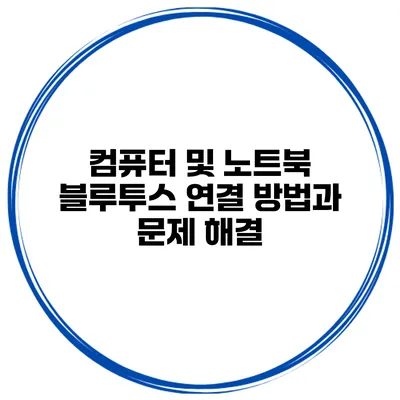블루투스는 현대 컴퓨터와 노트북에서 없어서는 안 될 기술로, 다양한 장치를 무선으로 연결할 수 있게 해줍니다. 하지만 때로는 블루투스 연결에 어려움을 겪을 수 있습니다. 이번 포스트에서는 컴퓨터 및 노트북 블루투스 연결 방법과 문제 해결에 대해 자세히 알아볼게요.
✅ 전기 장치의 호환성에 대해 궁금한 점을 해결해 보세요.
블루투스란 무엇인가요?
블루투스는 단거리 무선 통신 기술로, 주로 개인용 장치 간의 데이터 전송에 사용됩니다. 스마트폰, 헤드폰, 키보드, 마우스 및 기타 다양한 장치와 연결할 수 있는 매우 유용한 기술입니다.
블루투스의 장점
- 무선으로 연결 가능
- 주변 장치와의 빠른 데이터 전송
- 여러 장치를 동시에 연결 가능
✅ 애플 이어폰을 블루투스에 자동 연결하는 방법을 알아보세요.
블루투스 연결하기
컴퓨터와 노트북에서 블루투스를 통해 장치를 연결하는 방법을 알아보겠습니다.
Windows 10에서 블루투스 연결하는 방법
-
설정 열기
왼쪽 하단의 시작 메뉴를 클릭한 후, ‘설정’ 아이콘을 클릭하세요. -
디바이스 선택
설정 창에서 ‘디바이스’를 선택합니다. -
블루투스 및 기타 장치
‘블루투스 및 기타 장치’ 탭을 클릭하고, 블루투스 스위치를 ‘켜기’로 바꿉니다. -
장치 추가하기
‘블루투스 또는 기타 장치 추가’ 버튼을 클릭합니다. -
장치 선택
목록에서 연결할 장치를 선택하고, 화면에 나오는 지시에 따라 연결합니다.
Mac에서 블루투스 연결하는 방법
-
시스템 환경설정 열기
Apple 메뉴에서 ‘시스템 환경설정’을 선택합니다. -
블루투스 선택
‘블루투스’ 아이콘을 클릭합니다. -
블루투스 활성화
블루투스가 꺼져 있다면 활성화 버튼을 클릭하여 켭니다. -
장치 연결
연결할 장치를 선택하고 ‘연결’ 버튼을 클릭합니다.
예시: 컴퓨터에서 블루투스 헤드폰을 연결할 경우, 헤드폰을 페어링 모드로 전환한 후 위의 단계를 따릅니다. 블루투스 메뉴에서 헤드폰을 선택하고 연결하면 사용 준비 완료입니다.
✅ 갤럭시 핏2의 블루투스 문제를 쉽게 해결하는 방법을 알아보세요.
블루투스 연결 문제 해결하기
연결 과정에서 문제가 발생할 수 있습니다. 이럴 때 어떻게 대처해야 할까요?
흔한 문제와 해결 방법
-
장치가 보이지 않음
- 해결책: 장치 전원이 켜져 있는지 확인하고, 블루투스 모드에 있는지 확인하세요. 다시 검색해 보세요.
-
연결이 불안정함
- 해결책: 두 장치 간의 거리를 줄여보세요. 장애물이 있는지 확인하고, 주변의 다른 전자기기가 간섭을 일으키고 있는지도 살펴보세요.
-
드라이버 문제
- 해결책: 블루투스 드라이버가 최신 버전인지 확인해주세요. 제조사의 웹사이트에서 드라이버를 업데이트할 수 있습니다.
기타 문제 해결 방법
-
노트북 재부팅하기
종종 시스템 재부팅이 문제를 해결할 수 있습니다. 노트북을 껐다가 다시 켜보세요. -
블루투스 주소 확인하기
블루투스 장치의 주소가 올바른지 확인하고, 다시 페어링을 시도해 보세요.
| 문제 | 해결책 |
|---|---|
| 장치가 보이지 않음 | 블루투스 모드 활성화 확인 |
| 연결 불안정 | 거리 조정 및 간섭 확인 |
| 드라이버 문제 | 드라이버 업데이트 |
✅ 진주만 공격이 현대 세계에 미친 영향을 자세히 알아보세요.
맺음말
블루투스 연결은 매우 유용하지만, 때로는 문제를 일으킬 수 있습니다. 하지만 걱정하지 마세요! 위의 단계와 문제 해결 방법을 따라 한다면 쉽게 문제를 해결할 수 있습니다. 블루투스 연결을 통해 더욱 편리한 무선 환경을 만들어 보세요.
커플이의 또는 친구와 함께 블루투스를 활용해 새로운 경험을 즐겨보시는 것도 좋겠죠? 이미 연결해 보신 분들이라면 문제 없이 즐기고 계신가요? 도움이 필요하실 땐 언제든 돌아와 주세요!
자주 묻는 질문 Q&A
Q1: 블루투스란 무엇인가요?
A1: 블루투스는 단거리 무선 통신 기술로, 주로 개인용 장치 간의 데이터 전송에 사용됩니다.
Q2: Windows 10에서 블루투스를 어떻게 연결하나요?
A2: 설정에서 ‘디바이스’를 선택한 후 ‘블루투스 및 기타 장치’를 클릭하고 블루투스를 켜고 장치를 추가하면 됩니다.
Q3: 블루투스 연결이 불안정할 때 어떻게 해결하나요?
A3: 두 장치 간의 거리를 줄이고, 장애물이나 간섭을 확인하여 문제를 해결할 수 있습니다.